Вернуть все: как восстановить удаленные файлы на компьютере или смартфоне
В тренде
Если ты часто делаешь фотографии или пишешь интересные посты прямо с телефона, тебе полезно знать, как восстановить информацию, если она нечаянно пропадет. Да и на компе, случается, нажмешь что-то нечаянно – и пропал почти готовый реферат.
Потерять файл, над которым трудилась несколько часов, очень обидно. Так что вот несколько способов восстановить потерянное на разных носителях.
Как восстановить файлы на Android
1. С ПОМОЩЬЮ СПЕЦИАЛЬНОГО ПРИЛОЖЕНИЯ
Самый простой и надежный способ «воскресить» утерянное – перестраховаться и предотвратить случайное удаление. Если не хочешь потерять свои драгоценные файлы, а потом долго восстанавливать их суперсложными способами, скачай бесплатное приложение «Корзина Dumpster». Оно сохраняет всю случайно удаленную информацию. Чтобы вернуть все на место, нужно всего лишь открыть приложение, выбрать необходимые файлы и – вуаля – они снова появятся в твоем телефоне.
Кстати, формат файлов абсолютно не важен. «Корзина» легко сохранит и восстановит все: и старые фотографии, и заметки, и даже приложения.
2. С ПОМОЩЬЮ КОМПЬЮТЕРА
Если ты еще не обзавелась волшебным приложением, а файлы уже удалились, без лэптопа не обойтись. Подключись к компьютеру с помощью кабеля, а когда на телефоне появится окошко с «подключить как», нажми на «подключение к USB-накопителю».
Теперь тебе нужно установить на компьютер хорошую программу для восстановления файлов. Отличный вариант – программа Recuva. Во-первых, она бесплатная, а во-вторых, простая в использовании. Тебе нужно будет только задать формат утерянного файла, а дальше программа сама проведет анализ и выведет список файлов, которые можно восстановить.
Когда найдешь в этом списке то, что тебе нужно, – отмечай зеленым и жди. Когда программа закончит восстановление, сможешь перенести информацию обратно в телефон.
Как восстановить файлы на iPhone или iPad
1. С помощью iTUNES
Тебе даже не нужно скачивать специальную программу, чтобы вернуть все назад.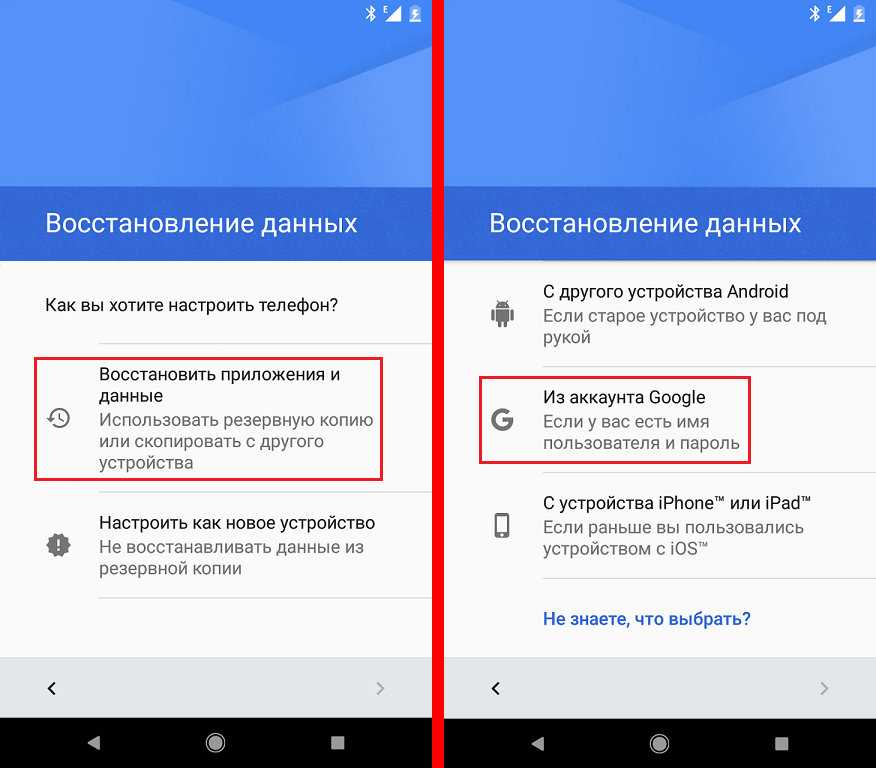 Для этого компания Apple и создала iTunes. Но помни: для того, чтобы что-то восстановить, нужно сначала создать копию всех файлов на компьютере.
Для этого компания Apple и создала iTunes. Но помни: для того, чтобы что-то восстановить, нужно сначала создать копию всех файлов на компьютере.
Для этого подсоедини свое устройство к компьютеру и запусти iTunes. Как только твой телефон или айпад будет распознан, нажми кнопку «Создать копию». После того как компьютер выполнит копирование, можешь выдохнуть. Теперь тебе не страшны никакие аномалии – открыв программу и нажав «восстановить из копии», ты легко вернешь удаленный файл.
2. С помощью iCLOUD
Другой вариант решения проблемы – использовать облачное хранилище данных. Оно автоматически создаст копии всех твоих файлов. Тебе лишь нужно войти в настройки и во вкладке «Хранилище и копии» активировать эту функцию.
Когда с телефона пропадет нужный файл, загрузи облачное хранилище и войди в свой кабинет. Все просто: заходи в настройки и выбирай «дополнительные». Во вкладке «Восстановить файлы» ты найдешь даже те документы, которые удалила месяц назад и одним нажатием клавиши сможешь вернуть их на свой телефон.
3. С помощью компьютера
И снова – если не успела сделать резервные копии, ты все еще можешь восстановить файлы с помощью компьютерной программы. Таких, конечно, великое множество, но самая классная и эффективная для работы с устройствами Apple – Coolmuster Data Recovery.
Скачай программу и подключи телефон к компьютеру. Затем выбери диск, с которого пропал файл, и тип этого файла – фотография, текстовый документ или аудио. Закончив сканирование, программа выдаст список найденных документов – выбирай нужные и жми кнопку «Recover».
Как восстановить файлы на компьютере
1. С помощью корзины
Самый простой и верный способ – заглянуть в «Корзину». Если ты случайно стерла файл, скорее всего он переместился именно туда. Для восстановления документа нужно просто щелкнуть на значок корзины на рабочем столе и найти нужные файлы. Теперь просто выдели их и нажми на них правой кнопкой мыши, в появившемся меню выбери «восстановить».
2. С помощью резервного копирования
Вернуть файл на компьютер можно и после очистки «Корзины», если на твоем компьютере включено создание резервных копий.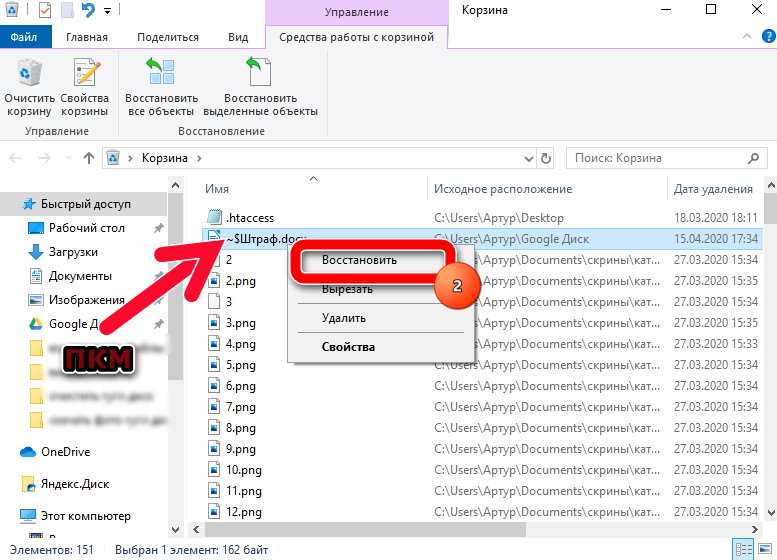 Нужно только вспомнить, когда ты в последний раз использовала этот файл. Далее действуй так. Сначала открой меню и в окне поиска введи «Параметры резервного копирования». В этом окошке перейди во вкладку «Служба архивации», а затем – в «Архивация и восстановление». Откроется окно, в котором ты увидишь все доступные копии файлов с датой их создания. Определи, который из них тебе нужен, и восстанови его.
Нужно только вспомнить, когда ты в последний раз использовала этот файл. Далее действуй так. Сначала открой меню и в окне поиска введи «Параметры резервного копирования». В этом окошке перейди во вкладку «Служба архивации», а затем – в «Архивация и восстановление». Откроется окно, в котором ты увидишь все доступные копии файлов с датой их создания. Определи, который из них тебе нужен, и восстанови его.
3. С помощью специальной программы
Если тебе не удалось восстановить информацию с помощью описанных выше способов, остается рассчитывать на дополнительные программы. Не переживай, благодаря им ты с большой вероятностью вернешь все назад. Популярным софтом для восстановления файлов является Hetman Recovery. С помощью этой программы ты сможешь восстановить данные с жестких дисков компьютера, а также переносных дисков или флэшек совершенно бесплатно.
Открой программу и выбери диск, с которого пропал файл. Затем нажми «Recovery». После того как удаленные файлы будут обнаружены, программа представит тебе список.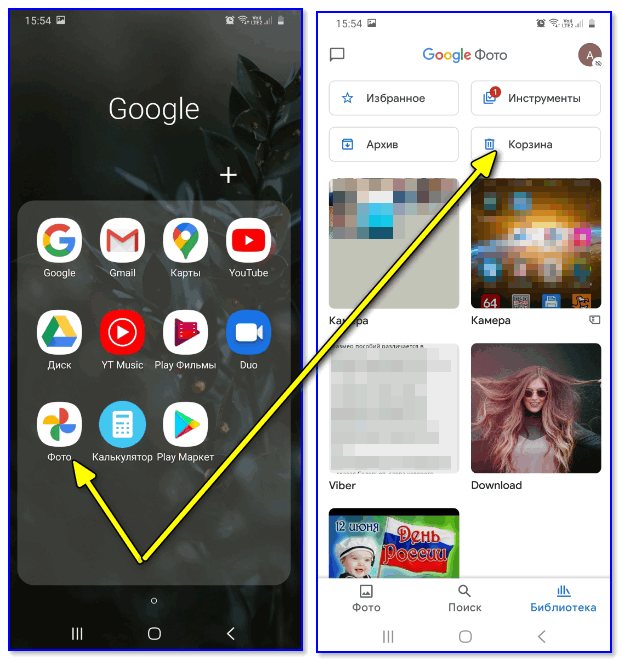 Кликай на нужный файл – и готово.
Кликай на нужный файл – и готово.
Надеюсь, этот список поможет тебе восстановить все потерянные файлы. В любом случае – не паникуй и не впадай в истерику, если файл невозможно вернуть. Всегда можно переснять, переписать или сделать новое фото. Вдруг даже лучше получится? 😉
Катя Шихова
Теги
- iPhone
- смартфон
[Решено] Как восстановить удаленные файлы с телефона Android
«Господи! Я не могу не обвинить себя в том, что случайно удалил все мои драгоценные фотографии и видео на моем Samsung Galaxy S7. Я действительно хочу восстановить потерянные фотографии и видео. Как я могу восстановить удаленные файлы с Android?» Джон
Вы когда-нибудь сталкивались с такой ситуацией, как Джон, когда случайно теряли или удаляли важные файлы, такие как фотографии, видео, контакты, журналы вызовов, сообщения WhatsApp, аудио и т. Д.? Это так раздражает, когда нет подходящей резервной копии, сделанной ранее. Чтобы восстановить удаленные файлы Android, мы искренне рекомендуем вам полнофункциональный и гибкий Android Восстановление данных в этом пошаговом сообщении, чтобы помочь вам решить эту проблему.
Чтобы восстановить удаленные файлы Android, мы искренне рекомендуем вам полнофункциональный и гибкий Android Восстановление данных в этом пошаговом сообщении, чтобы помочь вам решить эту проблему.
Android Data Recovery — это интеллектуальный инструмент для восстановления файлов Android, разработанный для помощи пользователям Android в восстановлении удаленных / утерянных файлов, который очень совместим с брендами телефонов и планшетов Android, такими как Sony, Samsung, Motorola, HTC, HUAWEI и так далее. Всего за несколько кликов это великолепное программное обеспечение может легко получить данные, которые вы удалили или потеряли с Android. С помощью этого замечательного программного обеспечения вы сможете восстановить удаленные Android контакты, фотографии, сообщения и многое другое с Android. Сначала загрузите и установите Android Data Recovery в
Шаг 1Подключите ваше устройство Android к компьютеру
Запустите программное обеспечение и подключите телефон или планшет Android к компьютеру с помощью USB-кабеля.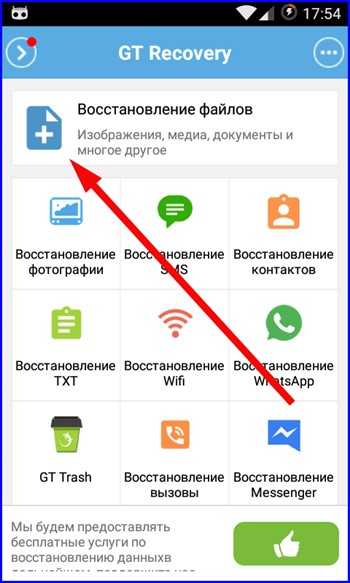 И здесь мы возьмем Motorala Moto G3 в качестве примера.
И здесь мы возьмем Motorala Moto G3 в качестве примера.
1. Ничего не делай со своим телефоном.
2. Хорошо подключите телефон к компьютеру.Шаг 2Разрешить отладку по USB
Там будет всплывающее сообщение разрешить отладку по USB на телефоне / планшете. Если нет, вы можете легко включить его.
Для Android 2.3 и более ранних версий: нажмите «Настройки» приложения> «Приложения»> «Разработка»> «Отладка по USB».
Для Android 3.0 — 4.1: перейдите к «Настройки»> «Параметры разработчика»> «Отладка по USB».
Для Android 4.2 и более поздних версий: выберите «Настройки»> «О телефоне». Выберите «Номер сборки» несколько раз, пока не появится сообщение «Вы находитесь в режиме разработчика». Вернитесь в «Настройки»> «Параметры разработчика»> «Отладка по USB».
Шаг 3Выберите файлы Android, чтобы вернуться
Когда вам удастся подключить устройство к компьютеру, вы попадете в окно, где вам нужно выбрать типы файлов для восстановления. Вам разрешено получать контакты, сообщения, журналы вызовов, изображения, видео, аудио, документы и т.
1. Перед началом сканирования программа запросит у вас разрешение на сканирование устройства Android. Вам нужно нажать «Разрешить / Авторизовать / Предоставить» на вашем Android телефоне / планшете.
2. Если вы получаете данные, хранящиеся на планшете, вы все равно можете использовать это программное обеспечение, чтобы помочь вам вернуть данные с планшета с помощью этой программы.
Шаг 4Предварительный просмотр и восстановление файлов Android
Через несколько секунд процесс сканирования будет завершен. Все выбранные вами файлы будут перечислены в левой колонке. Вы можете просмотреть файлы из правого окна при вкладке типа файла.
Слишком много файлов показано в интерфейсе? Вы можете сдвинуть «Отображать только удаленный элемент (ы)» в положение «Вкл», чтобы можно было быстро отметить потерянные / удаленные данные Android. Когда выбор сделан, нажмите кнопку «Восстановить» и выберите папку назначения.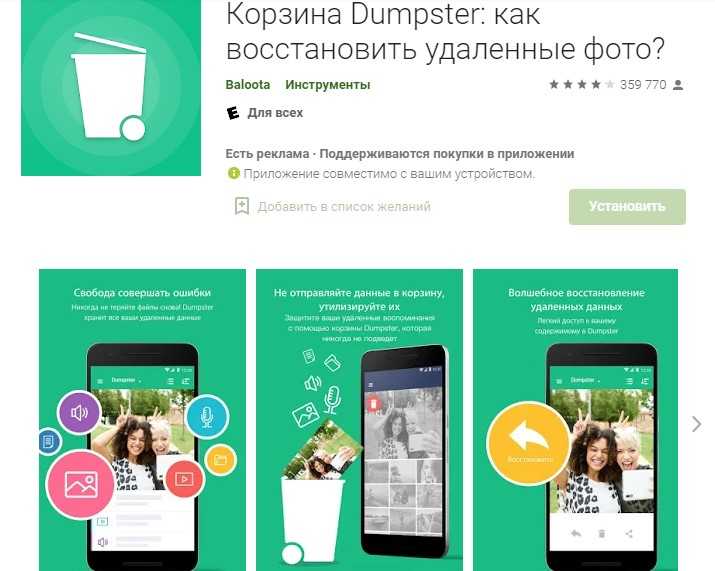
Вы успешно восстановили файлы с Android с помощью этого метода? Надеюсь, что это восстановление данных Android может помочь вам. Одним из важных обновлений этого программного обеспечения является то, что оно позволяет восстанавливать данные WhatsApp с Android напрямую, включая сообщения WhatsApp и приложения WhatsApp, такие как WhatsApp фото и видео восстановление.
Вы можете узнать шаги из видео ниже:
Что вы думаете об этом посте.
- 1
- 2
- 3
- 4
- 5
Прекрасно
Рейтинг: 4.7 / 5 (на основе рейтингов 120)
11 декабря 2020 г. 14:25 / Обновлено Айрис Уокер в Восстановить данные Android
Как восстановить внутренние данные с отключенного телефона?
Дом > Восстановление данных Android > [5 гибких способов] Как восстановить внутренние данные с неисправного телефона?
Альва Дорис
16. 03.2023 19:16:40
03.2023 19:16:40
67277 просмотров, 5 минут чтения
Проблема
Я уронил телефон, и теперь он не включается. Я потерял все свои контакты, изображения и важные файлы. Отчаянно, мне нужно восстановить данные. Но как восстановить внутренние данные с мертвого телефона ?
Одной из самых важных причин, по которой мы используем мобильное устройство, являются звонки и отправка сообщений. Но иногда мы используем одно и то же устройство для хранения воспоминаний, включая фотографии, сделанные на мероприятии, сообщения, которые мы отправляем и получаем от друзей, и другие важные файлы.
В этой статье вы узнаете 5 гибких способов восстановления данных с разряженного телефона , которые невероятно точны. Вы все еще сомневаетесь, что это возможно? Давайте проведем вас через это.
Как восстановить данные с мертвого телефона
1.
 Самый эффективный способ восстановить данные с мертвого телефона
Самый эффективный способ восстановить данные с мертвого телефона 2. Используйте SD-карту для восстановления данных с мертвого телефона
3. Используйте OTG для восстановления данных с мертвого телефона
4. Восстановление данных с неисправных телефонов через Google Диск
5. Восстановление данных с неисправных телефонов с помощью Samsung Cloud (только Samsung)
Часто задаваемые вопросы о мертвом телефоне
Как восстановить данные с разряженного телефона
1. Самый эффективный способ восстановления данных с разряженного телефона
Вы все еще пытаетесь найти наиболее эффективный способ восстановить данные с вашего неисправного телефона? Anyrecover для Android будет вашим первым выбором. Этот профессиональный инструмент для восстановления данных гарантирует, что вы сможете получить доступ к своим ценным данным, даже если ваш телефон разряжен. Он удобен и прост для понимания. Попробуйте. Это стоит того.
Этот профессиональный инструмент для восстановления данных гарантирует, что вы сможете получить доступ к своим ценным данным, даже если ваш телефон разряжен. Он удобен и прост для понимания. Попробуйте. Это стоит того.
Особенности Anyrecover (Android):
- Нет необходимости иметь резервную копию или root-доступ для восстановления данных с разряженного телефона.
- Процесс восстановления данных с разряженного телефона прост.
- Обладая высокой степенью успеха более 97,97%, он настоятельно рекомендуется пользователями во всем мире.
- Вы можете просмотреть данные восстановления и выборочно нужные данные.
- Этот инструмент имеет простой в использовании интерфейс. Даже новички могут завершить процесс самостоятельно.
- Восстановление с простым в использовании интерфейсом требует всего 3 шага. Даже новички могут завершить процесс самостоятельно.

Бесплатное скачивание Бесплатное скачивание
Ключевые шаги для использования Anyrecover (Android):
Шаг 1. Начните извлекать данные
Сначала вы загрузите и установите AnyRecover (Android) на свой компьютер. Затем выберите Восстановить данные с мертвого телефона и нажмите Пуск .
Примечание. Этот режим поддерживает только устройства Samsung. Если вы используете устройство другой марки, попробуйте восстановить потерянные данные с телефона или Google Диска.
Шаг 2. Выберите информацию об устройстве
Выберите информацию о своем мобильном устройстве из предложенных вариантов, включая имя и модель. После подтверждения информации об устройстве программа автоматически загрузит пакет данных для вашего устройства.
Шаг 3. Переведите устройство в режим загрузки
После этого вам следует подключить Android-устройство к ПК с помощью USB-кабеля.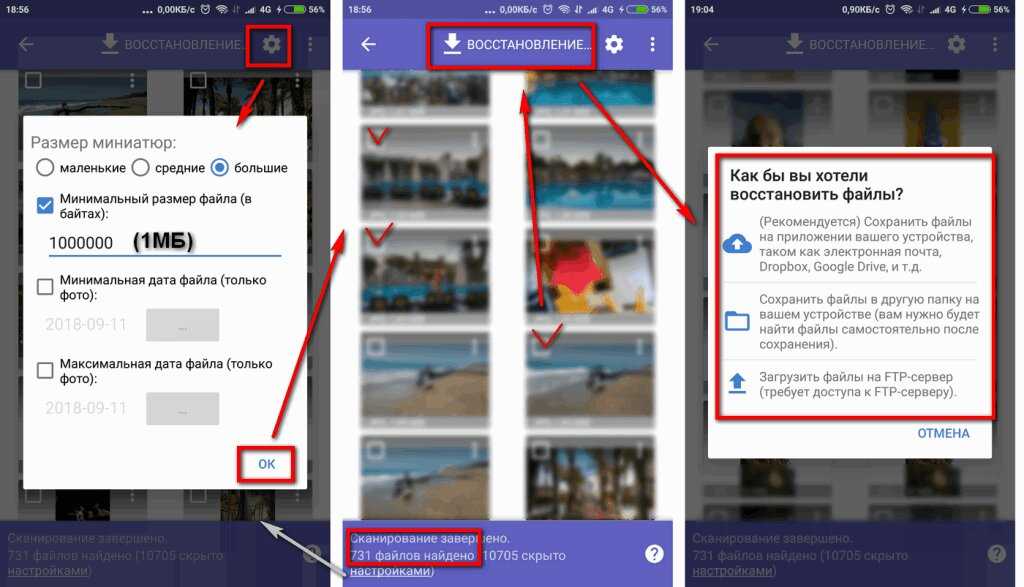 И следуйте инструкциям, чтобы перевести ваше устройство в режим загрузки.
И следуйте инструкциям, чтобы перевести ваше устройство в режим загрузки.
Шаг 4. Сканирование и восстановление выбранных файлов
Теперь вы можете выбрать типы файлов, которые хотите проанализировать, и отсканировать данные с выключенного телефона. Наконец, вы сможете просмотреть все данные и восстановить их, нажав Восстановить на устройство/Восстановить на ПК . И выбранные файлы будут сохранены.
Бесплатное скачивание Бесплатное скачивание
2. Используйте SD-карту для восстановления данных с разряженного телефона
Это еще один способ вернуть данные с разряженного телефона. При этом ваша SD-карта не должна быть повреждена или испорчена. Вот шаги для выполнения этого восстановления:
Извлеките SD-карту из сломанного телефона. Затем подключите SD-карту к компьютеру через устройство чтения SD-карт.
Убедитесь, что ваша SD-карта обнаружена, и нажмите на SD-карту, показанную на вашем ПК, чтобы получить доступ к своим данным.
Теперь вы можете скопировать предпочтительные файлы, а затем вставить их на свой компьютер.
3. Используйте OTG для восстановления данных с разряженного телефона
Если на вашем устройстве включена отладка по USB, вы можете подключить к нему мышь для доступа к хранилищу устройства. Это своеобразный метод, потому что он работает только на устройстве, на котором включена отладка по USB.
Чтобы использовать OTG для восстановления данных с неисправного телефона, выполните следующие действия:
Подключите устройство к мыши с помощью кабеля OTG.
Разблокируйте мертвый телефон с помощью мыши. И перейдите во внутреннее общее хранилище.
Найдите нужные файлы и перенесите их на свой компьютер.
4. Восстановление данных с неисправных телефонов с помощью Google Диска
Этот метод восстанавливает данные с неисправных телефонов с помощью резервной копии Google Диска.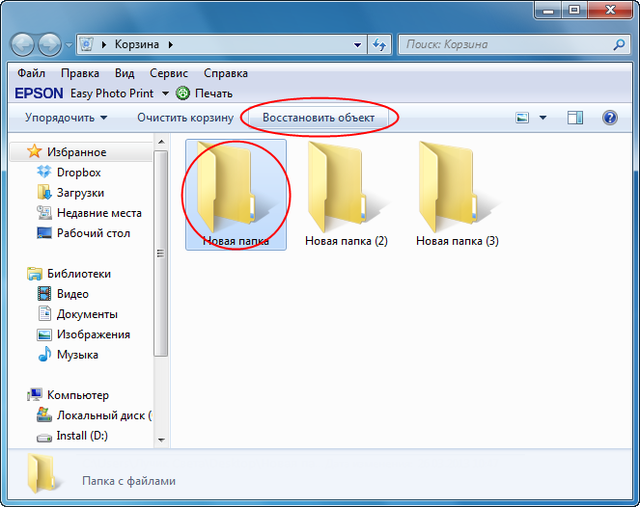 Элементы, для которых можно выполнить резервное копирование и восстановление, включают фотографии, документы, аудиозаписи и т. д. Следующие шаги помогут вам продолжить:
Элементы, для которых можно выполнить резервное копирование и восстановление, включают фотографии, документы, аудиозаписи и т. д. Следующие шаги помогут вам продолжить:
Перейдите на Google Диск и войдите в свою учетную запись Google.
Нажмите на Backups и выберите предпочтительные файлы, которые вы хотите восстановить.
Наконец, загрузите резервную копию Google.
5. Восстановление данных с неисправных телефонов с помощью Samsung Cloud (только Samsung)
Функция Find My Mobile на устройствах Samsung позволяет пользователям восстанавливать свои устройства, даже если телефон выключен или отсутствует. Чтобы это работало, пользователь должен заранее включить функцию «Найти мой мобильный». Или это будет бесполезно делать.
Перейдите к Find My Mobile в веб-браузере и войдите в свою учетную запись Samsung.
Выберите свой мертвый телефон из списка устройств.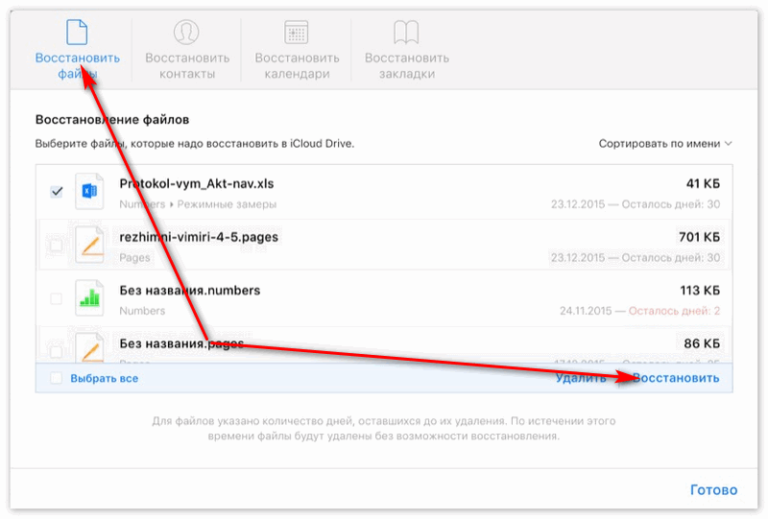
Затем выберите файлы и нажмите Backup . Теперь вы можете восстановить данные из вашего Samsung Cloud.
Часто задаваемые вопросы об отключенном телефоне
Попробуйте бесплатно
Q1. Что такое мертвый телефон?
Неисправный телефон — это сотовый телефон, который нельзя использовать для установления соединения или выполнения определенных действий, выполняемых мобильным телефоном. Это может быть вызвано разряженной батареей или системным сбоем.
Q2. Почему мой телефон умирает?
Есть несколько причин, по которым ваш телефон может выйти из строя:
Q3. Можно ли включить мертвый телефон?
Это выразительный ДА . Первое рабочее решение — зарядить телефон в течение нескольких минут. Или вы можете заменить батарею в вашем телефоне. Если он по-прежнему не может загрузиться, вам нужно обратиться в ремонтную мастерскую, чтобы найти профессионалов, которые с этим справятся.
Первое рабочее решение — зарядить телефон в течение нескольких минут. Или вы можете заменить батарею в вашем телефоне. Если он по-прежнему не может загрузиться, вам нужно обратиться в ремонтную мастерскую, чтобы найти профессионалов, которые с этим справятся.
Заключение
На протяжении всей этой статьи мы уверены, что эти гибкие методы помогут вам легко как восстановить внутренние данные с полностью разряженного беспомощного телефона . Однако, если вы столкнетесь с проблемой при использовании любого из этих методов, загрузите Anyrecover для Android, чтобы получить помощь. Это профессиональный инструмент для восстановления данных с мертвого телефона . Если вы столкнулись с какой-либо проблемой восстановления, вы можете попробовать этот метод. Это не подведет вас.
Скачать бесплатно Скачать бесплатно
Восстановление данных Android и iPhone
Данные, потерянные с вашего телефона или планшета, не обязательно должны быть постоянными.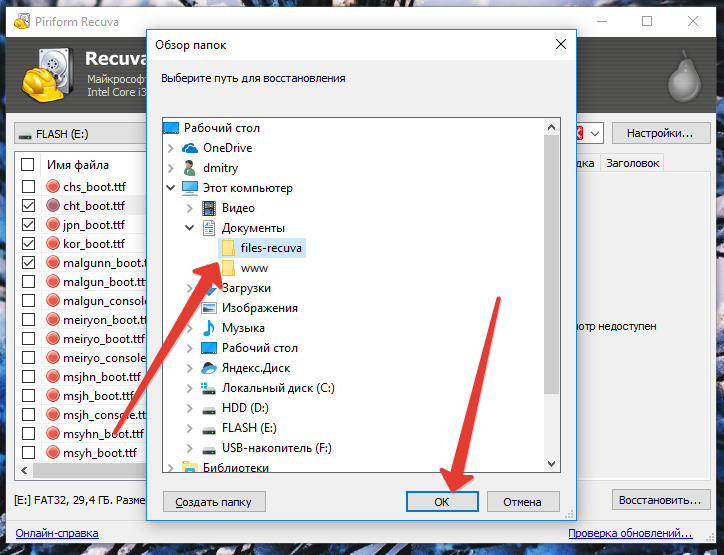 Мы можем помочь в любой ситуации.
Мы можем помочь в любой ситуации.
Ontrack Data Recovery может помочь вам восстановить недоступные данные, такие как контакты, текстовые сообщения, фотографии, песни, видео и многое другое за короткое время. Стоимость восстановления мобильных устройств составляет 800 долларов США. Сюда входят резервные носители и обратная доставка. Все остальные устройства должны пройти бесплатную оценку, чтобы определить точную стоимость восстановления. Мобильные оценки по-прежнему бесплатны, но не будут генерировать подробный отчет, поскольку стоимость заранее определена.
855.558.3856Начать восстановление
Запросить оценку
Восстановление данных с мобильного телефона любой марки.
Независимо от того, есть ли у вас мобильный телефон, планшет или музыкальный плеер, мы можем оказать профессиональную услугу по восстановлению мобильного устройства на вашем устройстве и, если возможно, вернуть его в рабочее состояние.
| Операционная система |
| iOS ™ |
| Android ™ |
| Windows ® |
| Brand |
| Apple ® |
| HTC ® |
| LG ® |
| Microsoft ® |
| Motorola ® |
| Samsung ® |
Если вы не видите свое устройство в списке, обратитесь к одному из наших специалистов по восстановлению данных по телефону 855.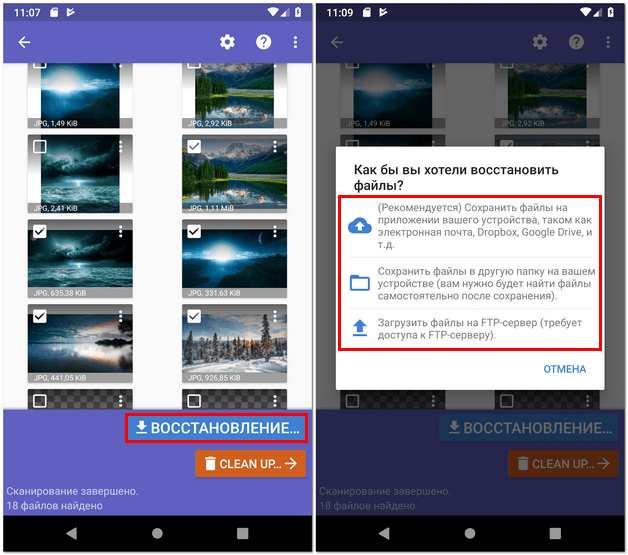 558.3856 для получения полного списка поддерживаемых устройств.
558.3856 для получения полного списка поддерживаемых устройств.
Присоединяйтесь к более чем полумиллиону людей и компаний, которые доверили Ontrack восстановление своих данных.
Trustpilot
Комплексная услуга по восстановлению и ремонту мобильных телефонов.
Мы также предоставляем услуги по ремонту большинства видов физических повреждений. У нас есть опыт работы со следующими поврежденными деталями, и мы можем решить такие проблемы:
- Физический урон
- Проблемы с программным обеспечением
- Повреждение жидкости
- Разгноженный экран
- Проблемы с аудио
- Проблемы сотовой антенны/сигнала
- Потерянные или удаленные данные
- IOS IOS ошибка 14
- . Свяжитесь с нами сегодня, чтобы узнать, как мы можем вам помочь.
855.558.3856
Программное обеспечение для восстановления данных мобильного телефона
Если ваш мобильный телефон работает нормально и не имеет признаков физического повреждения, вы можете самостоятельно восстановить данные.

Попробуйте наше лучшее в своем классе программное обеспечение для восстановления данных.
Узнайте больше о восстановлении своими руками
Посмотрите, что можно восстановить, прежде чем платить!
Ontrack предлагает возможность добавить отчет Ontrack ® Verifile ™ с вашей оценкой, в которой перечислены файлы, которые можно восстановить с вашего устройства, и состояние каждого из них.
После того, как вы получите отчет Ontrack Verifile и твердую цену, вы сможете принять решение о продолжении и оплате полного восстановления.
Запустите мобильное восстановление
Зачем доверять свое мобильное устройство нам?
Службы восстановления данных Ontrack имеют успешный опыт восстановления мобильных данных.
Из запоминающих устройств с флэш-памятью; непревзойденный опыт; и проприетарные программы восстановления данных для идентификации, разделения и повторной сборки вашей флэш-памяти, Ontrack будет использовать все имеющиеся в нашем распоряжении ресурсы для восстановления ваших мобильных данных.

Mobile Recovery FAQs
Я забыл пароль своего мобильного телефона, вы можете помочь?
Можно ли восстановить удаленные текстовые сообщения?
Как работает служба восстановления мобильных данных?
Является ли рис хорошим решением для мокрого телефона?
Почему Ontrack?
icon
Гибкие варианты оплаты
Мы понимаем, что восстановление данных часто является неожиданной необходимостью, поэтому мы предлагаем расширенные варианты плана оплаты через Affirm.
Узнать больше
Разнообразные предложения услуг
Ontrack предлагает гибкие предложения услуг для удовлетворения ваших уникальных потребностей и бюджетных соображений. Наши специалисты находятся в режиме ожидания 24/7/365.
Процесс восстановления
icon
Полная прозрачность
Мы хотим, чтобы вы контролировали процесс восстановления данных. Вы будете точно знать, что можно восстановить, прежде чем платить.

Портал для клиентов
значок
Непревзойденный глобальный опыт
При поддержке крупнейшей в мире команды по исследованиям и разработкам у нас есть знания и возможности для удовлетворения ваших уникальных потребностей в восстановлении данных.
Узнать больше
Начните восстановление данных прямо сейчас с бесплатной консультации.
Свяжитесь с нашей командой экспертов. Ontrack подходит для всех — от крупнейшей правительственной или корпоративной организации до человека, который, возможно, потерял свои цифровые фотографии, и всех, кто находится между ними.
Шаг 1
Тип устройства
Шаг 2
Причина потери данных
Шаг 3
Детали и оценка
Для какого типа устройства требуется восстановление данных?
Какова основная причина потери данных?
Дополнительные комментарии
* Пожалуйста, свяжитесь с нами или введите свои данные, и мы свяжемся с вами как можно скорее.
 В случае помощи звоните: 855.558.3856
В случае помощи звоните: 855.558.38561. Контактная информация
Имя:
Фамилия:
Компания (не обязательно):
Телефон:
Электронная почта:
Страна:
Выберите {{ c.Name }}Состояние:
Выберите {{ r.Name }}Откуда вы узнали о нас?:
Пожалуйста, выберитеПоиск в ИнтернетеРадиоМероприятие/Выставка/КонференцияРекомендация друга/семьиРекомендация от компанииРекомендация от партнераЯ авторизованный/премиум-партнерПостоянный клиентСоциальные сетиДругоеИдентификатор партнера:
2.

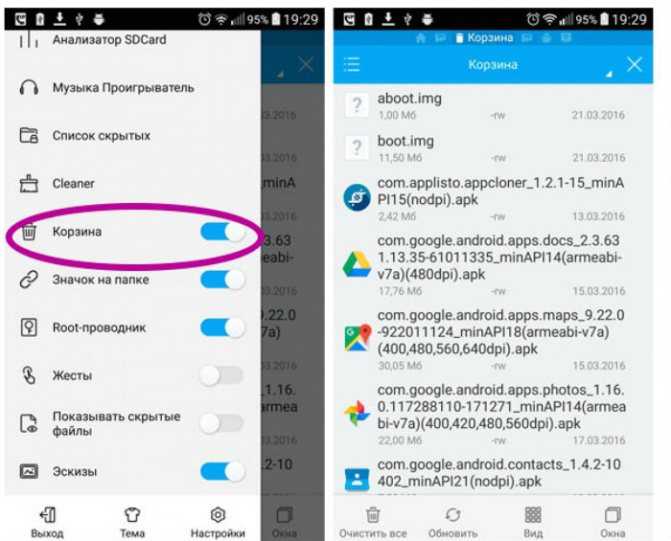 Самый эффективный способ восстановить данные с мертвого телефона
Самый эффективный способ восстановить данные с мертвого телефона 


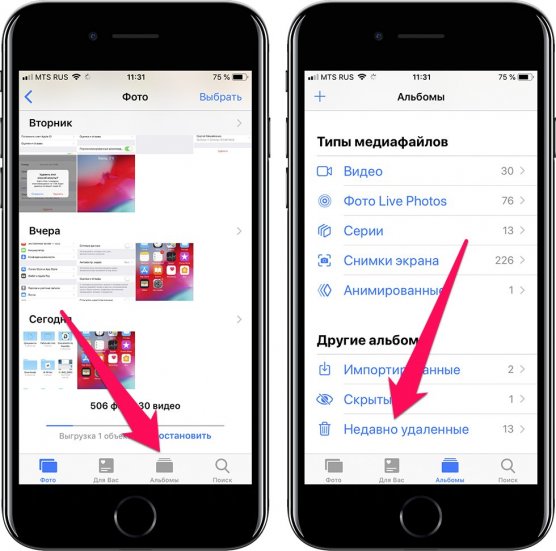
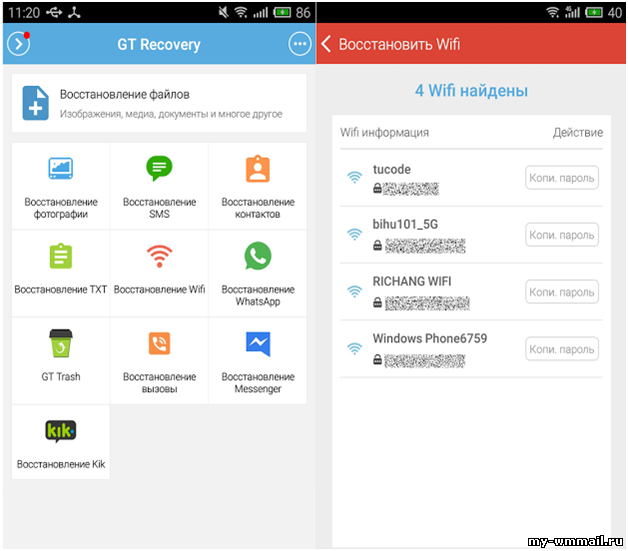 В случае помощи звоните: 855.558.3856
В случае помощи звоните: 855.558.3856
Ваш комментарий будет первым